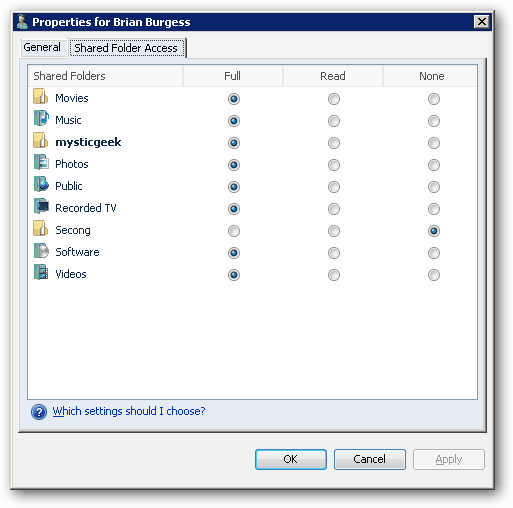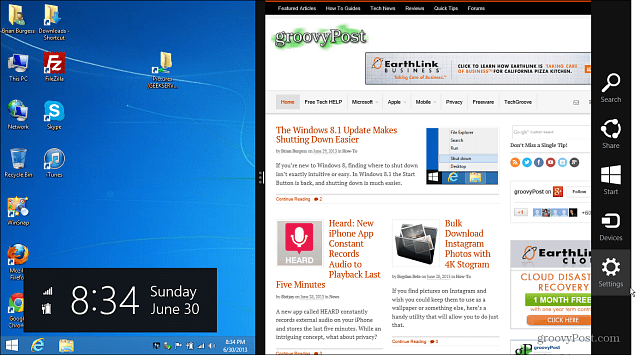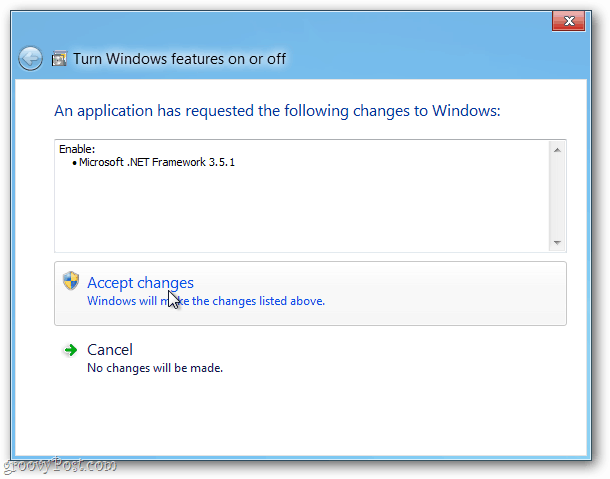Como adicionar contas de usuário ao Windows Home Server
Microsoft Servidor Doméstico Windows / / March 19, 2020
Primeiro, você deve configurar o Windows Home Server e computadores clientes configurados. Agora é hora de começar a adicionar usuários à sua rede para acessá-la.
Abra o Windows Home Server Console e clique em Contas de Usuário. Em seguida, clique em Adicionar no canto esquerdo.
![sshot-2012-01-07- [03-43-21] sshot-2012-01-07- [03-43-21]](/f/18c593a83c3b21a66ecf1001e0b7cafe.png)
O assistente para adicionar conta de usuário é iniciado. Digite o nome e o sobrenome do usuário, bem como o nome de logon. Marque a caixa se desejar que o usuário tenha acesso remoto. Em seguida, selecione as pastas que eles podem acessar. Clique em Avançar.![sshot-2012-01-07- [03-44-30] sshot-2012-01-07- [03-44-30]](/f/b167a43c7425615af423f2331b5088b5.png)
Agora digite uma senha forte para o usuário duas vezes. Se você receber duas marcas de verificação verdes em Requisitos de senha, está pronto. Clique em Avançar.
![sshot-2012-01-07- [03-45-29] sshot-2012-01-07- [03-45-29]](/f/25c46cfc59dbf4d7976bdaaa2bb909a4.png)
Agora, defina o tipo de acesso que o usuário tem para cada pasta compartilhada. Escolha entre Completo, Ler ou Nenhum. Aqui está um detalhamento de cada tipo de acesso.
- Completo - Permite ao usuário criar, alterar e excluir qualquer arquivo na pasta compartilhada.
- Somente leitura - permite ao usuário ler os arquivos na pasta compartilhada. Usuários com acesso de leitura não podem criar, alterar ou excluir nenhum arquivo na pasta compartilhada.
- Nenhuma - essa configuração não dá ao usuário acesso à pasta.
![sshot-2012-01-07- [03-46-19] sshot-2012-01-07- [03-46-19]](/f/19a481407d8b7f972e8227899f9a5446.png)
Aguarde alguns instantes enquanto o WHS adiciona o novo usuário com as configurações selecionadas. Quando terminar, clique em Concluído.
![sshot-2012-01-07- [03-46-58] sshot-2012-01-07- [03-46-58]](/f/2685330d4285a0afc70d2777caa5c916.png)
Agora, no Console do Windows Home Server, você verá os novos usuários que você adicionou.
![sshot-2012-01-07- [03-48-44] sshot-2012-01-07- [03-48-44]](/f/79b01bdef23aa6a487717de9559f6a50.png)
Para fazer alterações no usuário, basta clicar duas vezes no nome. A janela Propriedades do usuário é exibida. Aqui você pode alterar o acesso à pasta, o nome de usuário e o acesso remoto.